9 iPhone adatvédelmi beállítás, amit azonnal be kell kapcsolnod

Az Apple jobban teljesít, mint a legtöbb cég az adatvédelem terén. De az iPhone összes alapértelmezett beállítása nem a felhasználó érdekeit szolgálja.
A képek életet jelentenek, és jelentőségteljesebbé válnak, ha egy dedikált fényképezőgéppel készülnek. Bármennyire is fejlettek az okostelefonok kamerái, a DSLR-ek továbbra is pótolhatatlanok. Most, hogy számtalan lehetőség áll rendelkezésére, a Nikon továbbra is az egyik legjobb fényképezőgép, amely mind személyes, mind üzleti igényeket kielégít. Bár minden Nikon fényképezőgép jó. A Nikon D3400 azonban az egyik legnépszerűbb eszköz, amelyet az emberek szívesen vásárolnak.
Ha készen áll a D3400 használatára, itt az ideje, hogy csatlakoztassa iPhone-jához, hogy közvetlenül a DSLR-ről tekinthesse meg képeit iPhone-ján. Ma arról fogunk beszélni, hogyan csatlakoztathatja a Nikon D3400-at iPhone-jához a Snapbridge segítségével.

Mi az a Snapbridge?
A Snapbridge egy okostelefon-alkalmazás, amelyet a Nikon tervezett, hogy segítsen szinkronizálni képeit és videóit okostelefonjával. Az eszköz segítségével állandó, automatikus kapcsolattartást tapasztalhat meg a fényképezőgépe és a telefonja vagy táblagépe között. A Snapbridge segítségével vezeték nélkül is vezérelheti a kamerát, mint például az iPhone segítségével. Ehhez azonban a kamerának Wi-Fi funkcióval kell rendelkeznie. Wi-Fi hiányában a Snapbridge alkalmazás Bluetooth segítségével továbbítja a képeket és videókat az eszközre.
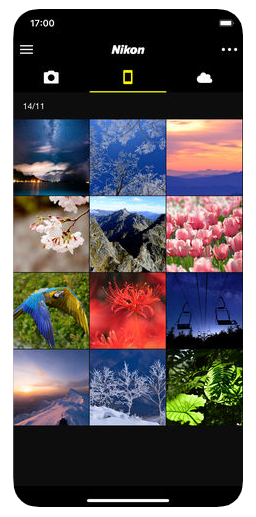
Lásd még:-
Változtassa iPhone- ját mini DSLR-vé a következővel... Elképesztő fényképeket szeretne készíteni barátja esküvőjén? Vagy kirándulni megy. Ezekkel az iPhone kiegészítőkkel...
Hogyan csatlakoztatható a Nikon D3400 az iPhone-hoz?
Az alábbi lépéseket követve csatlakoztathatja a kamerát az iPhone-hoz:
1. Fordítsa el Nikon D3400 fényképezőgépét, és lépjen a Beállítások menübe.
2. Görgessen le a „Csatlakozás okoseszközhöz” lehetőség megtekintéséhez az opciók listájában, és győződjön meg arról, hogy a „Wifi és Bluetooth” beállítások be vannak kapcsolva a Snapbridge engedélyezéséhez.
3. A következő képernyőn a készülék jelszavas védelmet kér. Választhat jelszavas védelmet, és beállíthat egyet, vagy választhat jelszó nélkül. Ha elkészült, érintse meg a Start és az OK gombot.
4. Töltse le és telepítse a Snapbridge alkalmazást az App Store áruházból iPhone-jára.
5. A Snapbridge alkalmazás elindításakor láthatja a kamera nevét, ha a Bluetooth és a Wi-Fi funkció be van kapcsolva, és minden lépést megfelelően követett. Ha nem látja a kamera nevét, gondosan kövesse a fenti lépéseket.
6. Amint látja a kamera nevét, érintse meg a kiválasztáshoz.
7. Ezután a rendszer felkéri, hogy párosítsa az eszközöket. Miután párosította mindkét eszközt
8. Óvatosan, a kamera képes vezeték nélkül továbbítani a médiát az iPhone-jára.
9. Miután a kamera és az iPhone csatlakoztatva van, megjelenik egy kód, amely megerősíti, hogy a kamera az iPhone-hoz van csatlakoztatva, nem pedig egy véletlenszerű helyszíni eszköz.
Összességében elmondható, hogy a Nikon fényképezőgép és az iPhone csatlakoztatása nem probléma. Nemcsak sok időt és erőfeszítést takarít meg, hanem segít a pillanatfelvételek áttekintésében is. Az iPhone-jára telepített Snapbridge alkalmazás segít a képek automatikus átvitelében. Így nem kell először csatlakoztatnia a fényképezőgépet a számítógéphez, majd át kell töltenie a képeket a telefonjára vagy az iCloudba. Most, hogy tudja, hogyan kell a Nikon fényképezőgépet iPhone-hoz csatlakoztatni, itt az ideje, hogy lapozzon a Galériában.
Lásd még:-
Alapvető biztonsági tippek iPhone-felhasználóknak az iPhone-ról azt állítják, hogy a világ legbiztonságosabb okostelefonja, de nem lehet hanyagul használni és elesni...
Az Apple jobban teljesít, mint a legtöbb cég az adatvédelem terén. De az iPhone összes alapértelmezett beállítása nem a felhasználó érdekeit szolgálja.
Ezzel a műveletgombbal bármikor felhívhatja a ChatGPT-t a telefonjáról. Íme egy útmutató a ChatGPT megnyitásához az iPhone-on található műveletgombbal.
Hogyan készíthetsz hosszú képernyőképet iPhone-on, könnyedén rögzítheted a teljes weboldalt. Az iPhone görgethető képernyőkép funkciója iOS 13 és iOS 14 rendszereken érhető el, és itt egy részletes útmutató arról, hogyan készíthetsz hosszú képernyőképet iPhone-on.
Az iCloud-jelszó módosításához többféleképpen is lehetőséged van. Az iCloud-jelszavadat megváltoztathatod a számítógépeden vagy a telefonodon egy támogatási alkalmazáson keresztül.
Amikor egy közösen készített albumot küldesz valaki másnak iPhone-on, az illetőnek bele kell egyeznie a csatlakozásba. Az iPhone-on többféleképpen is elfogadhatod az album megosztására vonatkozó meghívókat, az alábbiak szerint.
Mivel az AirPodsok kicsik és könnyűek, néha könnyű elveszíteni őket. A jó hír az, hogy mielőtt elkezdenéd szétszedni a házadat az elveszett fülhallgatód keresése közben, nyomon követheted őket az iPhone-oddal.
Tudtad, hogy attól függően, hogy az iPhone-od gyártási régiója hol készült, eltérések lehetnek a más országokban forgalmazott iPhone-okhoz képest?
Az iPhone-on a fordított képkeresés nagyon egyszerű, ha a készülék böngészőjét használhatja, vagy harmadik féltől származó alkalmazásokat is használhat további keresési lehetőségekért.
Ha gyakran kell kapcsolatba lépned valakivel, néhány egyszerű lépéssel beállíthatod a gyorshívást iPhone-odon.
Az iPhone képernyőjének vízszintes elforgatása segít filmeket vagy Netflixet nézni, PDF-eket megtekinteni, játékokat játszani... kényelmesebben és jobb felhasználói élményben részesülni.








